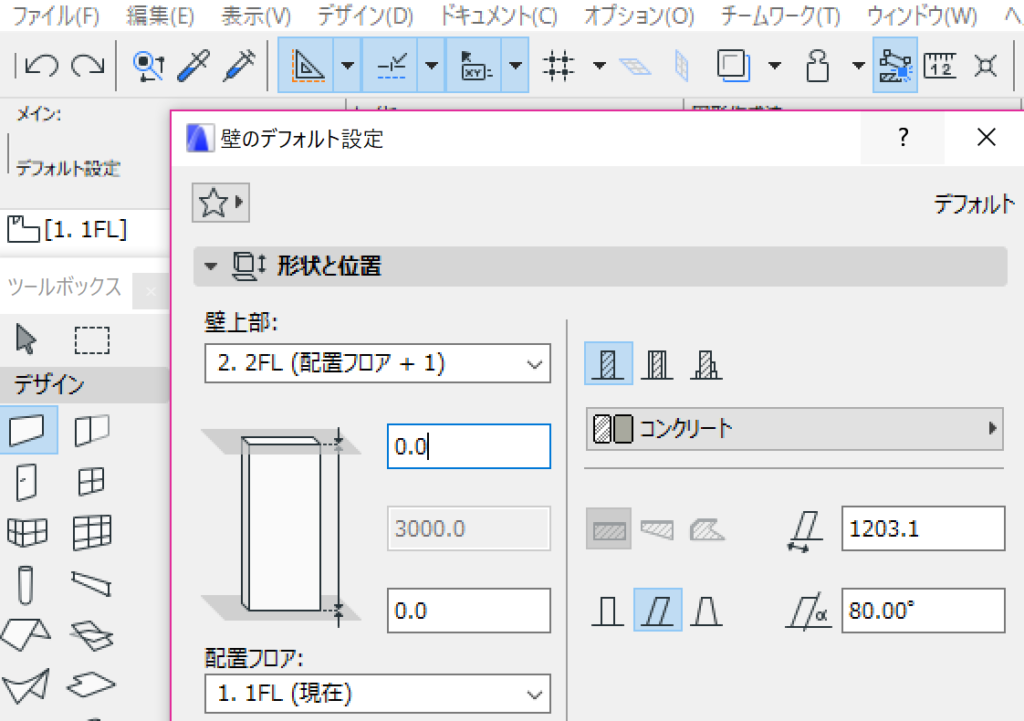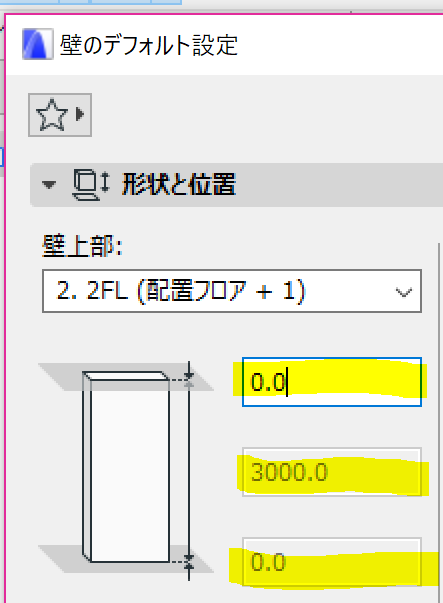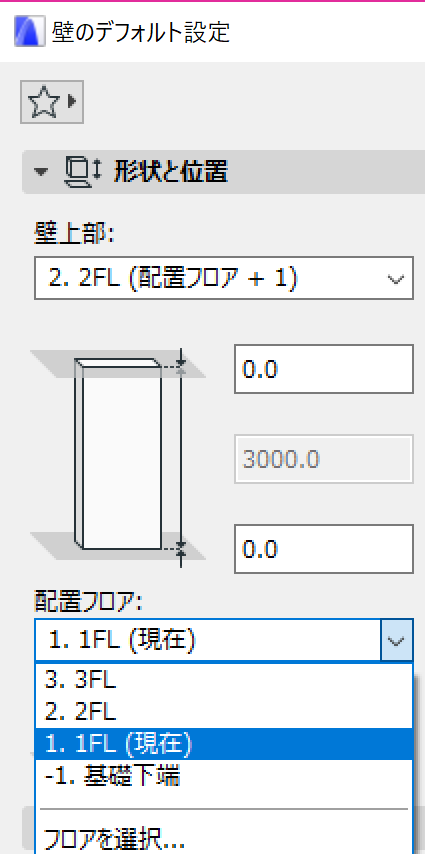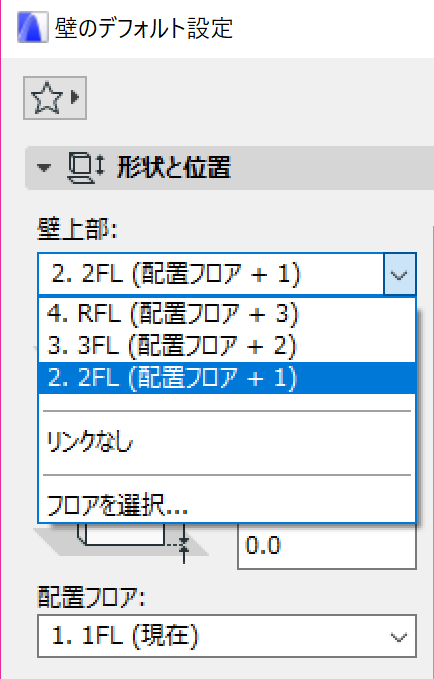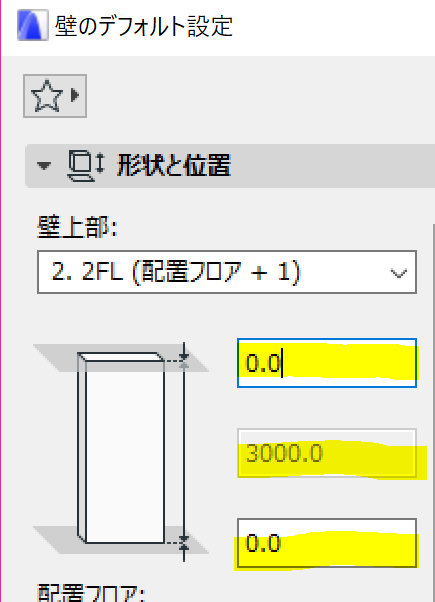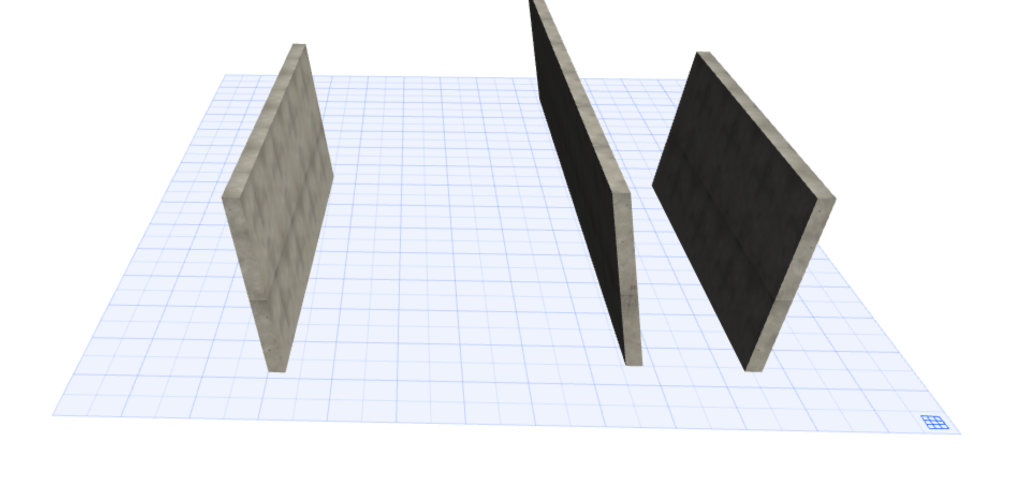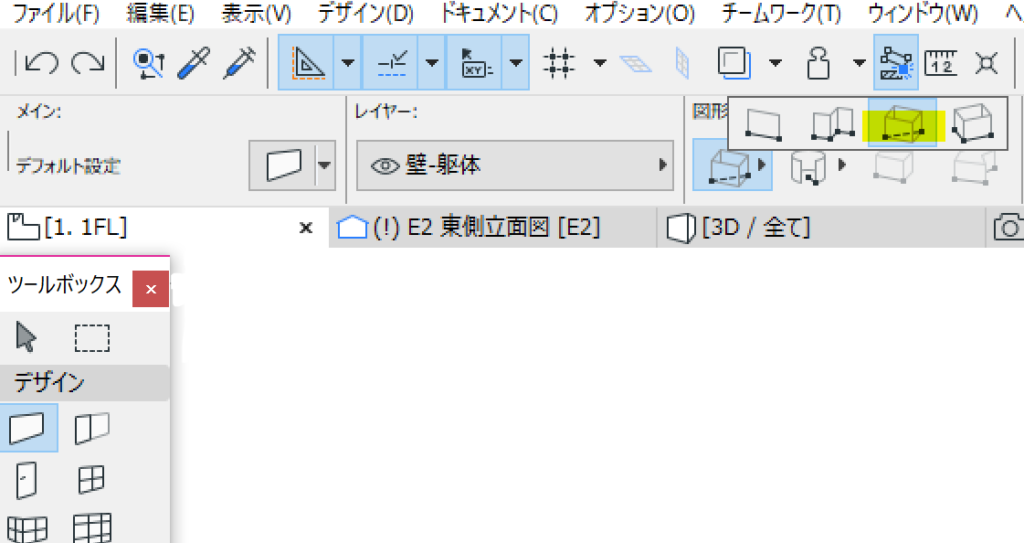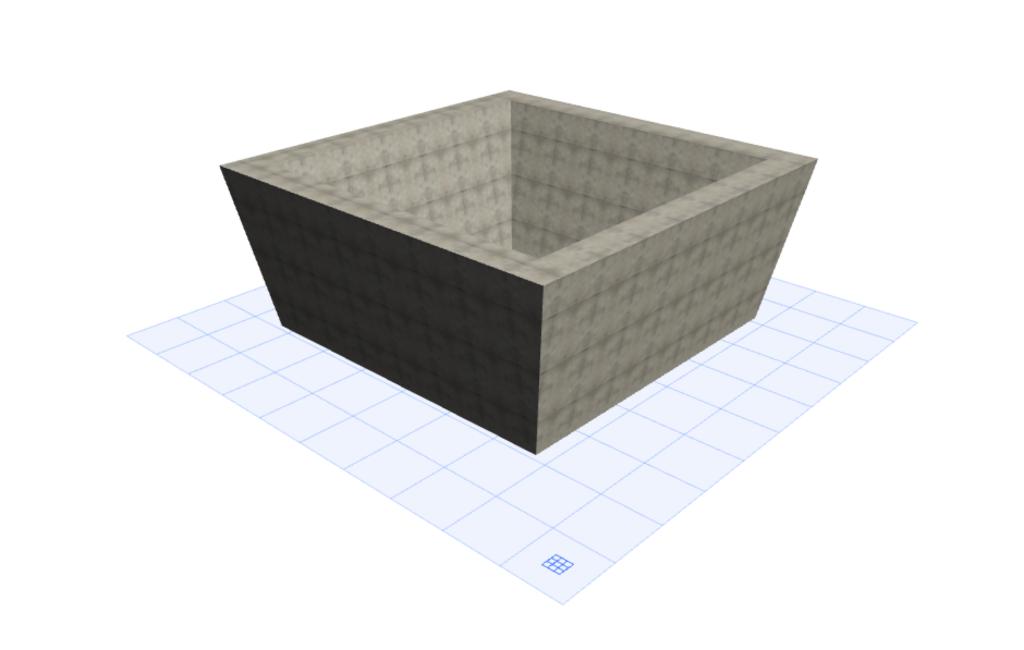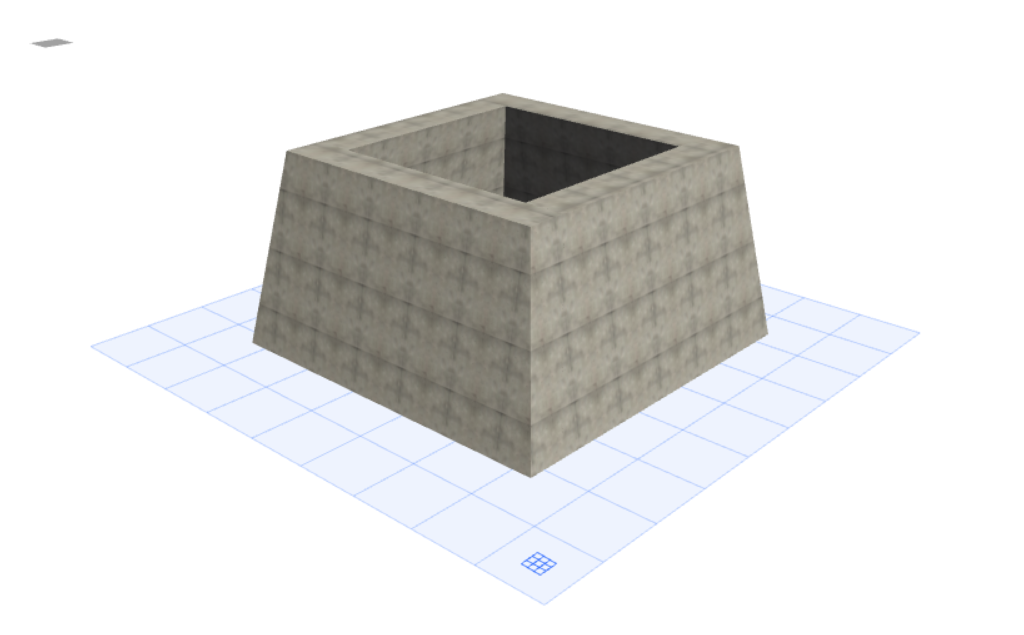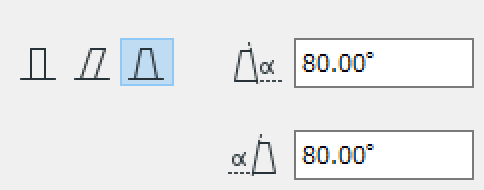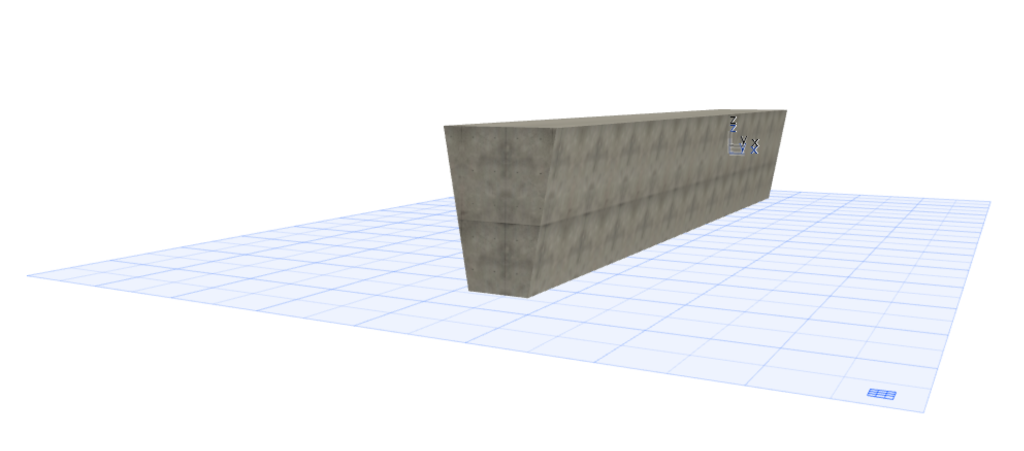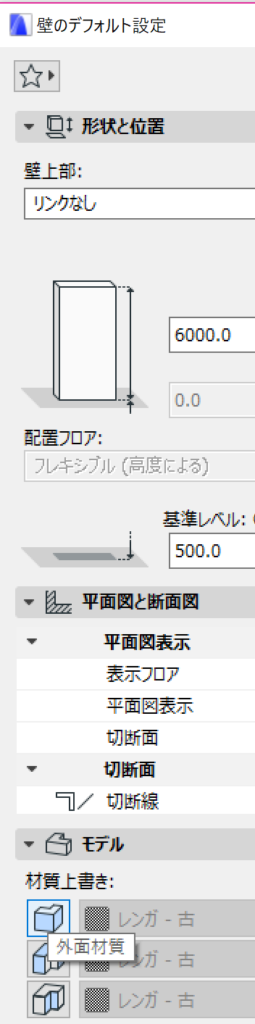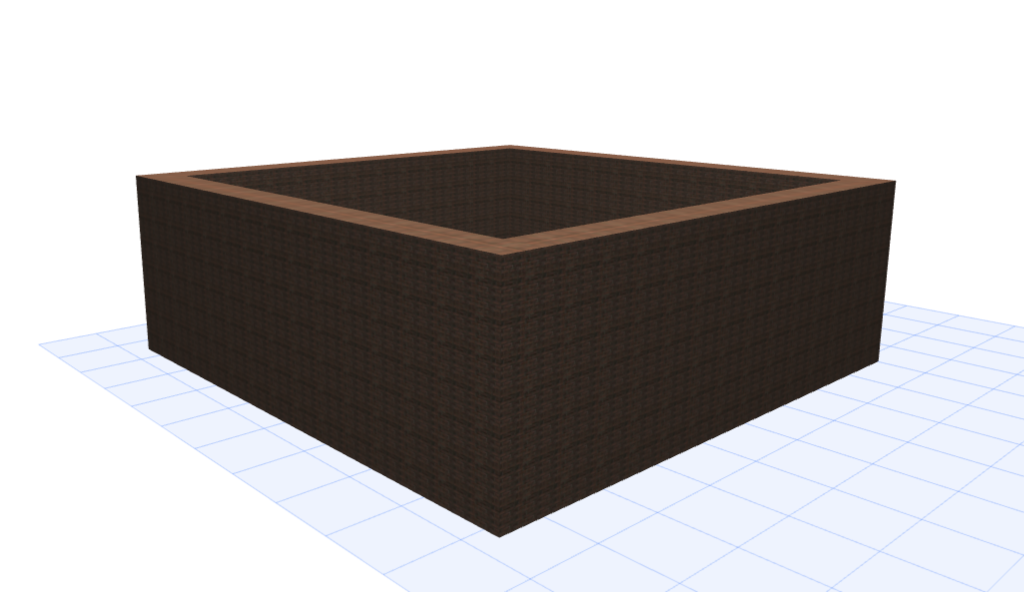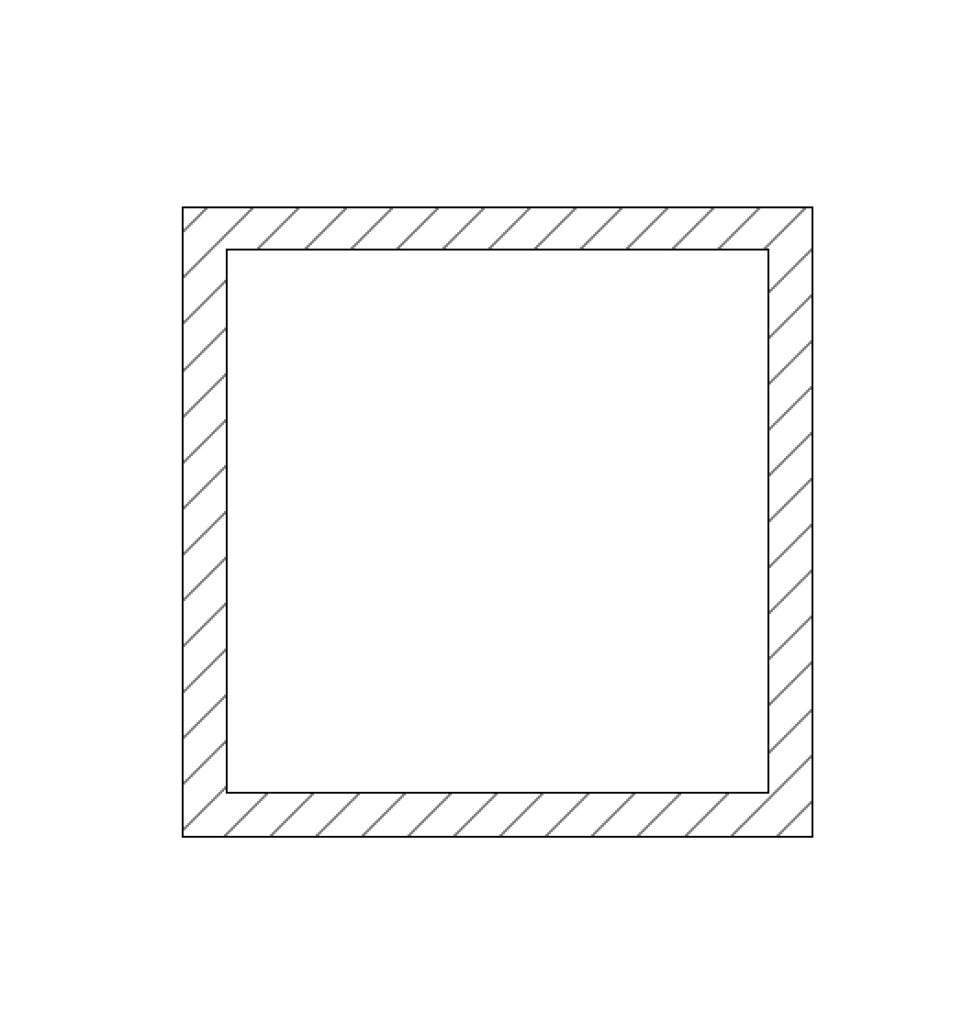ARCHICADチュートリアル!壁の設定で覚える基本的な部材の設定!
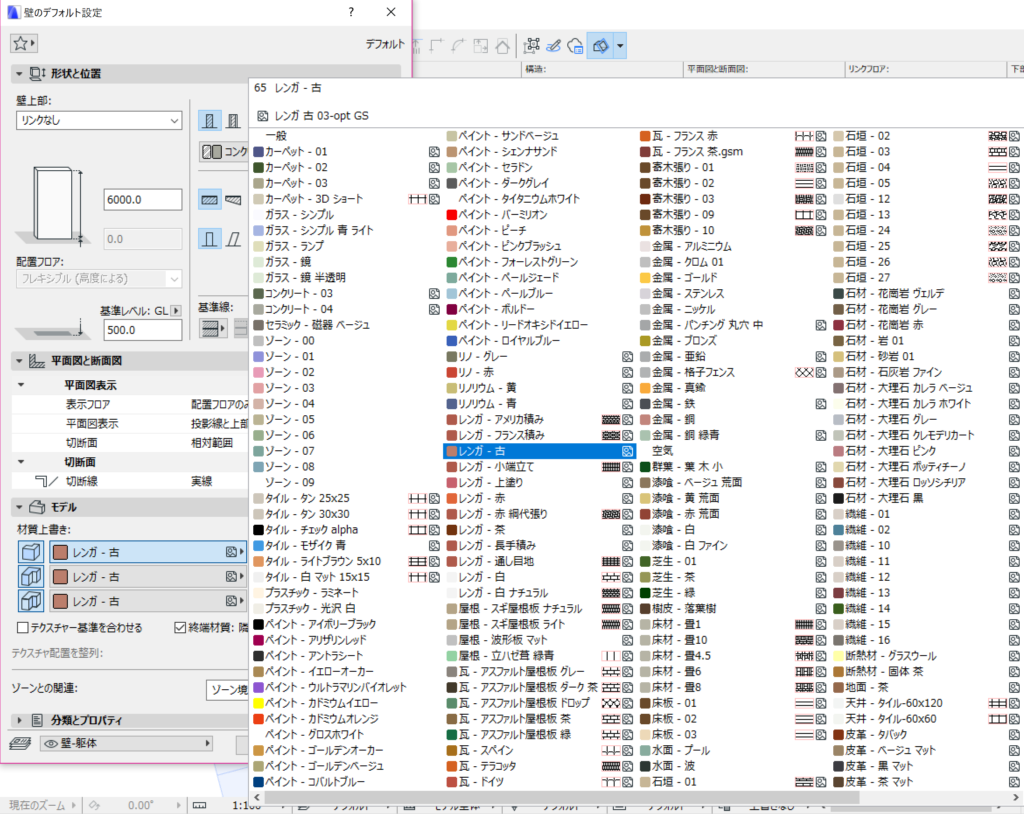
こんにちは!
今回はARCHICADを使う上で最も重要な、オブジェクトの設定について解説していきたいと思います。
この記事はARCHICAD使い始めの初心者の方向けのチュートリアル的なものです!
またここでは特に「壁ツールの設定方法」をご紹介したいと思います!
なぜ壁ツールだけかというと、シンプルな話、壁の設定は要素が多いからです。
覚えてしまえばほかの部材(柱とか梁とか)の設定も覚えていくのがずいぶん楽になります。
あとツールの設定全部説明してしまうと、結局辞典を読むみたいになって効率的でない気がしますので、、
それでは、画面左端から壁ツールをダブルクリックして、「壁のデフォルト設定」というバーを出現させましょう。
[PR]
壁の高さ
まず、端的にいえば壁の高さは上の画像の黄色いマーカーが入った部分の三つで操作できます。
この章では最終的にそれを説明していきます。
が、その前に前提として説明しないといけないことが多いので、先に整理しておきます。
配置フロア、壁上部
まず、「配置フロア」という項があると思います。これは作りたい壁をどこにおくのか選べます。
…あれ、そもそも1階とか2階のレベルはどうやって決めるんでしたっけ?
これは画面右のバーから平面図の「設定」をクリックすると操作できます。
今、1階は、階高500~3000mmで設定されています。
上の画像と照らし合わせてみましょう!
配置フロア1FLに沿って、基準レベル500と一致しています。
また「壁上部」という項は、壁の上端がどこに接するかを選択できます。
つまり今、壁は1階床から2階壁を支える設定となってます。
高さを変える
前置きが長くなったんですが高さを変えるための話に戻ります。
これら三つの値は画像にでてくる図の3つの矢印(↓ ↕ ↑)と対応しています!
また濃く塗られた部分は床と天井なわけです。これは感覚的に伝わってくれるでしょう。
つまり
上が、”壁上端と天井の距離”:
0と入力したら1階の壁の上端は天井に設置し、また-200と入力すれば天井から200mmだけ下に上端がきます。
真ん中で”壁の高さ”:
最も自由に入力できます。ただしこれは「壁上部」の項が「リンクなし」と選択されているときのみ操作できます。
下が”壁下端と天井の距離”:
つまり壁がどれだけ浮くか、あるいは沈むかです。
[求人情報]
壁の角度
傾斜のある壁を作ります。マーカー部分をクリックし、右で角度を入力できます
いくつか壁を作ってみました。
北から南へクリックして壁をつくるときと、南から北のときで傾斜が反転します
画面上部に「図形作成法」という項があります。これを選ぶことで、平面図での作図方法を変更できます。
(例えば部屋を作るときに、壁を一個一個作っていくよりも長方形でまるごとくくったり?などです!)
一番右の項を長押しすると新たなバーがでます。ここで右から2つ目を選んでみましょう!
この項では、長方形で部屋をつくることを前提とした作図ができます!
傾斜をつけた設定だとこのように
お椀のような立体を作れます!!
また壁の傾斜は、先ほどの「壁傾斜」の3項のうち一番右をえらべば、片方の面だけでなく左右両方を操作できます。
画像は、左右両方とも80度の傾斜になるよう入力したものです!
素材を変える
まずバー右上では構造材を選べます。今これはコンクリートが選択されています。
また画面下の「モデル」→「材質上書き」をクリックしてオンにしてみましょう。ここでは部材表面の材質を選択できます!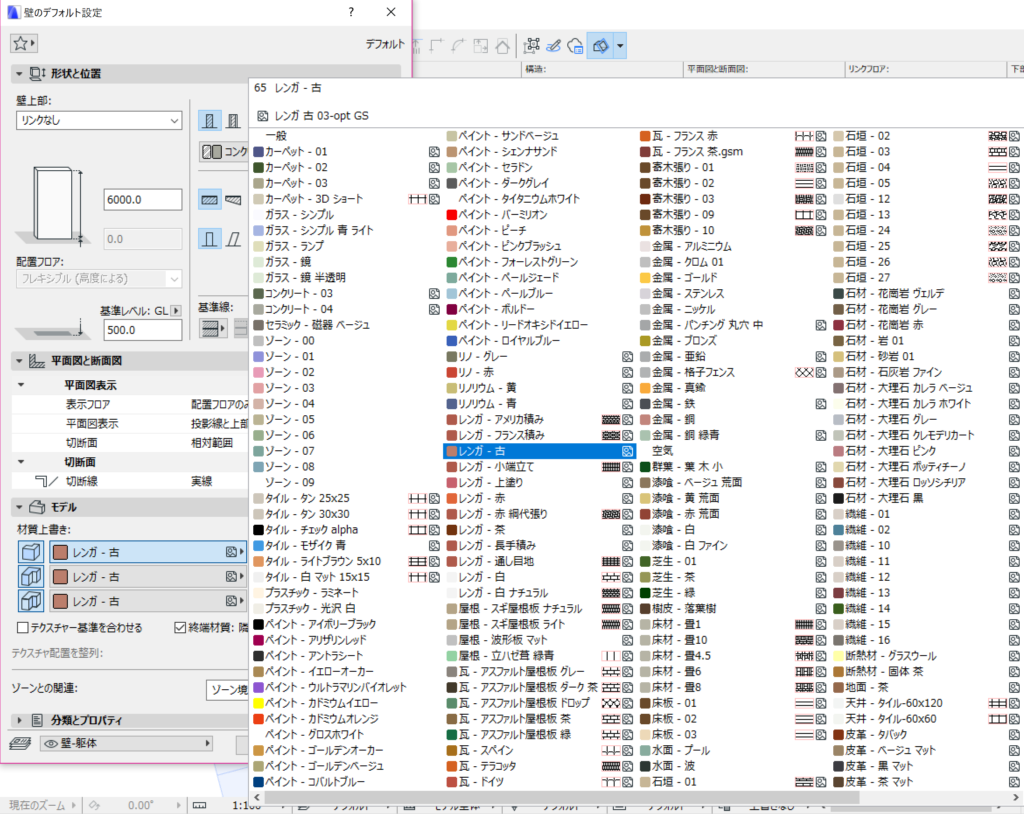
選択の幅めっちゃひろいです!!!
ためしにすべての面を「レンガ古」で設定してみました。
平面図を見てみます。ちゃんと構造はコンクリになってくれていますね!!
締め
というわけでこちらの生地と合わせて2週連続でアーキのチュートリアル的な記事をお送りしました!
[blogcard url=”https://media.beaver-archi.com/archicad/1231/”]今回の記事含め、これらは筆者が使い初めの段階で一番苦戦してた部分でした。
人それぞれ躓くポイントは違うと思いますから、わからない所をコメントいただければまた記事にします。
お待ちしてます!